远程访问路由器设置说明
如何设置路由器的远程访问功能
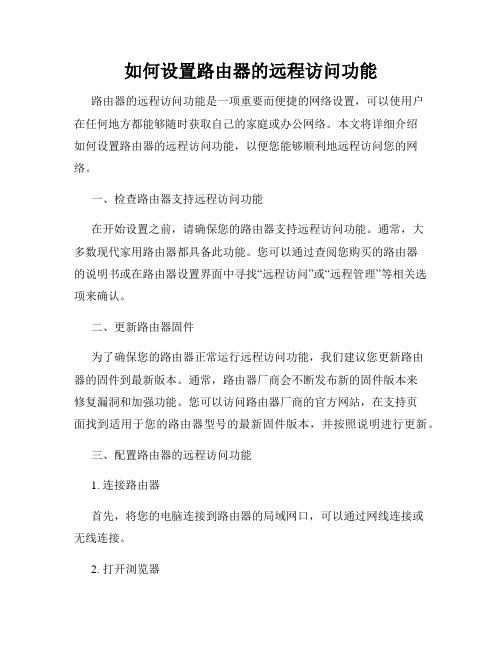
如何设置路由器的远程访问功能路由器的远程访问功能是一项重要而便捷的网络设置,可以使用户在任何地方都能够随时获取自己的家庭或办公网络。
本文将详细介绍如何设置路由器的远程访问功能,以便您能够顺利地远程访问您的网络。
一、检查路由器支持远程访问功能在开始设置之前,请确保您的路由器支持远程访问功能。
通常,大多数现代家用路由器都具备此功能。
您可以通过查阅您购买的路由器的说明书或在路由器设置界面中寻找“远程访问”或“远程管理”等相关选项来确认。
二、更新路由器固件为了确保您的路由器正常运行远程访问功能,我们建议您更新路由器的固件到最新版本。
通常,路由器厂商会不断发布新的固件版本来修复漏洞和加强功能。
您可以访问路由器厂商的官方网站,在支持页面找到适用于您的路由器型号的最新固件版本,并按照说明进行更新。
三、配置路由器的远程访问功能1. 连接路由器首先,将您的电脑连接到路由器的局域网口,可以通过网线连接或无线连接。
2. 打开浏览器在连接成功后,打开您常用的网络浏览器,输入路由器的IP地址(通常为192.168.1.1或192.168.0.1),按下回车键。
3. 登录路由器管理界面输入您的用户名和密码以登录路由器的管理界面。
如果您没有更改过默认设置,可以尝试使用“admin”作为用户名和密码,或者参考路由器的说明书。
4. 寻找远程访问功能选项在路由器管理界面中,寻找并点击“远程访问”、“远程管理”或类似选项。
注意不同的路由器厂商和型号可能在设置界面上有所不同。
5. 启用远程访问在远程访问选项页面上,找到并启用远程访问功能。
有些路由器可能会要求您设置一个特定的端口号,用于远程访问的连接。
您可以选择使用默认端口号或自定义一个安全的端口号。
6. 配置安全性为了确保远程访问的安全性,您可以设置远程访问的密码或访问权限。
建议您使用强密码,并将访问权限限制为您信任的IP地址或特定的IP地址范围。
7. 保存设置完成配置后,记得点击“保存”或“应用”按钮,以使设置生效。
局域网组建中的远程访问设置步骤
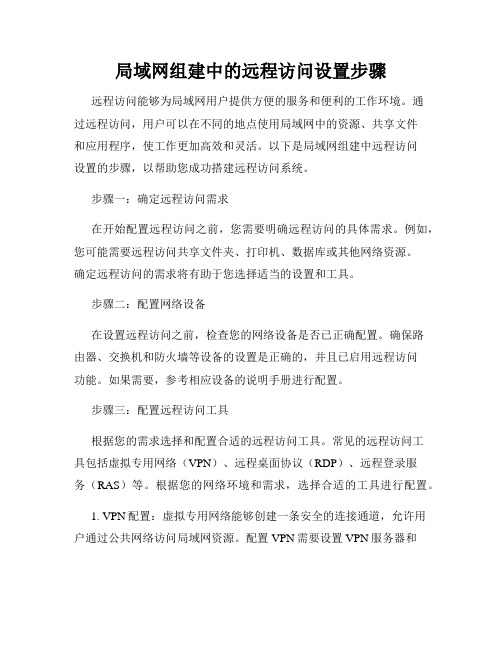
局域网组建中的远程访问设置步骤远程访问能够为局域网用户提供方便的服务和便利的工作环境。
通过远程访问,用户可以在不同的地点使用局域网中的资源、共享文件和应用程序,使工作更加高效和灵活。
以下是局域网组建中远程访问设置的步骤,以帮助您成功搭建远程访问系统。
步骤一:确定远程访问需求在开始配置远程访问之前,您需要明确远程访问的具体需求。
例如,您可能需要远程访问共享文件夹、打印机、数据库或其他网络资源。
确定远程访问的需求将有助于您选择适当的设置和工具。
步骤二:配置网络设备在设置远程访问之前,检查您的网络设备是否已正确配置。
确保路由器、交换机和防火墙等设备的设置是正确的,并且已启用远程访问功能。
如果需要,参考相应设备的说明手册进行配置。
步骤三:配置远程访问工具根据您的需求选择和配置合适的远程访问工具。
常见的远程访问工具包括虚拟专用网络(VPN)、远程桌面协议(RDP)、远程登录服务(RAS)等。
根据您的网络环境和需求,选择合适的工具进行配置。
1. VPN配置:虚拟专用网络能够创建一条安全的连接通道,允许用户通过公共网络访问局域网资源。
配置VPN需要设置VPN服务器和VPN客户端。
在服务器上,配置VPN隧道、身份验证、IP地址池等参数。
在客户端上,配置VPN连接,包括服务器地址、身份验证信息等。
2. RDP配置:远程桌面协议允许用户通过远程桌面连接到服务器或其他计算机,实现远程控制和管理。
要配置RDP,需要在目标计算机上启用远程桌面功能,并设置访问权限和安全选项。
用户可以使用自带的“远程桌面连接”工具进行连接。
3. RAS配置:远程登录服务为用户提供远程访问局域网的方式。
配置RAS需要在服务器上启用远程访问服务,并配置用户访问权限。
用户可以通过拨号、VPN等方式连接到服务器。
步骤四:安全性设置在搭建远程访问系统时,安全性是一个重要的考虑因素。
以下是几个常见的安全设置建议:1. 强密码:为远程访问的用户设置强密码要求,以增加账户安全性。
路由器远程控制设置
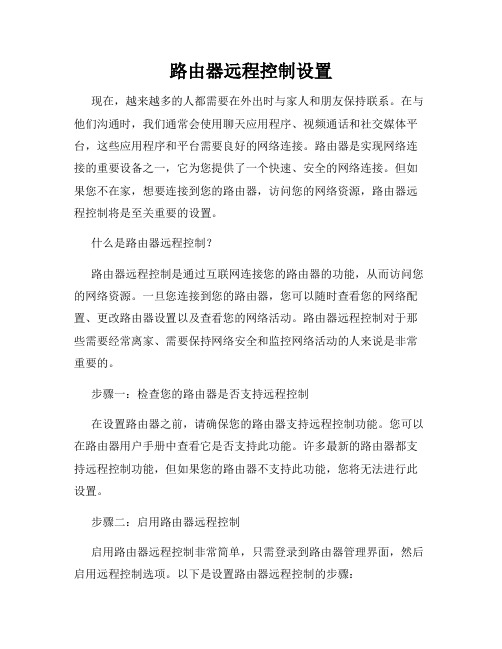
路由器远程控制设置现在,越来越多的人都需要在外出时与家人和朋友保持联系。
在与他们沟通时,我们通常会使用聊天应用程序、视频通话和社交媒体平台,这些应用程序和平台需要良好的网络连接。
路由器是实现网络连接的重要设备之一,它为您提供了一个快速、安全的网络连接。
但如果您不在家,想要连接到您的路由器,访问您的网络资源,路由器远程控制将是至关重要的设置。
什么是路由器远程控制?路由器远程控制是通过互联网连接您的路由器的功能,从而访问您的网络资源。
一旦您连接到您的路由器,您可以随时查看您的网络配置、更改路由器设置以及查看您的网络活动。
路由器远程控制对于那些需要经常离家、需要保持网络安全和监控网络活动的人来说是非常重要的。
步骤一:检查您的路由器是否支持远程控制在设置路由器之前,请确保您的路由器支持远程控制功能。
您可以在路由器用户手册中查看它是否支持此功能。
许多最新的路由器都支持远程控制功能,但如果您的路由器不支持此功能,您将无法进行此设置。
步骤二:启用路由器远程控制启用路由器远程控制非常简单,只需登录到路由器管理界面,然后启用远程控制选项。
以下是设置路由器远程控制的步骤:- 首先,在您的浏览器中输入路由器的 IP 地址,以访问您的路由器管理界面。
路由器的 IP 地址通常在路由器的用户手册中可以找到。
- 在路由器管理界面中,找到“远程控制”或“远程管理”选项。
这通常在“设置”或“高级设置”菜单下。
- 启用远程控制选项,并设置您的登录信息。
这些信息将用于连接到路由器并访问您的网络资源。
确保您设置了强密码,并不定期更换密码,以保持网络安全。
步骤三:连接到您的路由器在启用路由器远程控制选项后,您可以使用任何连接互联网的设备访问您的路由器。
请遵循以下步骤:- 在任何浏览器中输入路由器的 IP 地址,并使用您在路由器管理界面中设置的用户名和密码进行登录。
- 一旦您登录成功,您将可以访问您的网络资源,查看您的网络活动并更改路由器设置。
路由器的远程管理设置步骤

路由器的远程管理设置步骤现代生活中,互联网已经成为我们生活中重要的一部分。
随着无线网络的普及,路由器作为连接不同设备与互联网的关键设备之一,它的远程管理功能被越来越多的用户所需要和关注。
本文将为您介绍路由器的远程管理设置步骤,帮助您轻松实现对路由器的远程管理。
1. 确认路由器型号和管理页面在开始设置路由器的远程管理之前,首先需要确认路由器的型号和管理界面。
不同品牌和型号的路由器可能有不同的设置方式和管理页面,所以在开始设置之前,建议查看路由器的产品说明书或官方网站了解相关信息。
2. 连接路由器和电脑将电脑与路由器通过网线连接,确保连接稳定。
如果路由器支持无线连接,也可以通过无线方式连接电脑和路由器。
3. 进入管理页面打开浏览器,在地址栏中输入路由器的管理地址,一般默认为192.168.1.1或192.168.0.1。
按下回车键后,会弹出登录页面。
4. 登录路由器在登录页面中输入用户名和密码。
默认情况下,用户名一般为admin,密码为空或者admin。
如有修改过用户名和密码,请输入修改后的用户名和密码。
5. 寻找远程管理设置选项在登录成功后,寻找并点击路由器管理界面中的“系统设置”、“远程管理”或类似选项。
这些选项的名称可能因不同的路由器而有所差异,但一般都会以“远程”字样出现。
6. 启用远程管理在远程管理设置选项页面中,找到并启用远程管理功能。
可能需要勾选“启用远程管理”选项或类似的按钮来激活远程管理功能。
7. 设置远程管理的端口远程管理功能通常使用一个特定的端口进行数据传输和交互。
在远程管理设置选项页面中,设置远程管理的端口号。
一般情况下,路由器会默认使用80端口或8080端口,如果您需要修改端口号,请确保选择一个不冲突的端口。
8. 配置路由器防火墙为了保护路由器的安全,建议在远程管理设置中配置路由器的防火墙,限制远程访问路由器的IP地址。
只有在列入白名单的IP地址才能进行远程管理操作。
您可以将自己的IP地址添加到白名单中,确保只有指定的电脑可以进行远程管理。
如何开启路由器远程访问
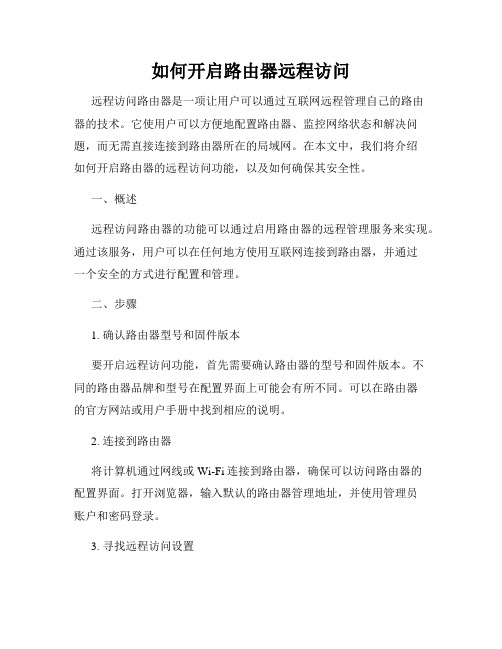
如何开启路由器远程访问远程访问路由器是一项让用户可以通过互联网远程管理自己的路由器的技术。
它使用户可以方便地配置路由器、监控网络状态和解决问题,而无需直接连接到路由器所在的局域网。
在本文中,我们将介绍如何开启路由器的远程访问功能,以及如何确保其安全性。
一、概述远程访问路由器的功能可以通过启用路由器的远程管理服务来实现。
通过该服务,用户可以在任何地方使用互联网连接到路由器,并通过一个安全的方式进行配置和管理。
二、步骤1. 确认路由器型号和固件版本要开启远程访问功能,首先需要确认路由器的型号和固件版本。
不同的路由器品牌和型号在配置界面上可能会有所不同。
可以在路由器的官方网站或用户手册中找到相应的说明。
2. 连接到路由器将计算机通过网线或Wi-Fi连接到路由器,确保可以访问路由器的配置界面。
打开浏览器,输入默认的路由器管理地址,并使用管理员账户和密码登录。
3. 寻找远程访问设置在路由器的配置界面中,寻找和远程访问相关的设置项。
通常可以在"高级设置"或"远程管理"等选项中找到对应的设置。
4. 启用远程访问功能在远程访问设置界面中,找到启用远程访问的选项。
有些路由器可能提供了不同的选项,例如启用远程Web访问、启用Telnet访问等。
根据自己的需求选择相应的选项,并点击保存或应用设置。
5. 配置远程访问端口路由器会为远程访问功能分配一个端口号,用于与外部设备建立连接。
可以在远程访问设置界面中找到相应的选项,自定义使用的端口号。
建议选择一个较高的端口号,并确保该端口号未被其他应用程序占用。
6. 配置路由器防火墙为确保远程访问的安全性,需要进行一些额外的防护措施。
其中一个重要的措施是配置路由器的防火墙,限制远程访问的IP地址范围。
只允许信任的IP地址或IP地址段进行远程访问,可以有效减少潜在的安全风险。
7. 配置动态DNS(可选)如果路由器所在的网络使用了动态IP地址,用户可以配置动态DNS(Dynamic Domain Name System)服务,以便通过域名进行远程访问,而无需关注路由器的IP地址是否发生变化。
路由器的远程访问安全配置指南

路由器的远程访问安全配置指南随着互联网的发展和智能家居的兴起,路由器远程访问功能成为了现代生活中不可或缺的一部分。
然而,由于路由器远程访问存在一定的安全风险,我们有必要采取一些措施来保护我们的网络安全。
本文将为大家介绍路由器远程访问的安全配置指南。
一、更改默认凭据很多路由器在出厂时都会使用默认的用户名和密码,这给黑客提供了入侵我们的网络的机会。
我们首先需要登录路由器管理界面,然后更改默认的用户名和密码,确保它们足够强壮和复杂,且不易被猜测。
二、启用双因素认证双因素认证是保护远程访问的有效方法。
我们可以在路由器管理界面中启用双因素认证功能,当我们登录时,除了输入用户名和密码外,还需输入动态验证码或使用指纹识别等方式进行身份验证。
这样即使黑客获得了我们的登录凭据,也无法轻易登录到我们的路由器。
三、限制可信任的IP地址范围我们可以在路由器设置中指定允许远程访问的IP地址范围。
这样只有在指定的IP地址范围内的设备才能够通过远程访问连接到路由器。
这种方式可以有效地减少未经授权的访问和入侵风险。
四、使用安全的远程访问协议选择安全的远程访问协议也是非常重要的。
我们应该避免使用不安全的协议,如Telnet,因为Telnet传输的信息是明文的,容易被黑客截获。
相较之下,SSH(Secure Shell)是一种加密的安全协议,我们应该优先选择SSH来进行远程访问。
五、定期更新固件路由器制造商会定期发布固件更新以修复已知的安全漏洞。
我们应该定期检查是否有可用的固件更新,并及时进行升级。
这有助于提高路由器的安全性,并保护我们免受最新的安全威胁。
六、监控远程访问日志路由器通常会记录远程访问日志,我们应该定期检查这些日志,以便及时发现异常活动。
如果发现可疑的登录尝试或其他异常行为,我们应该立即采取相应措施,例如禁止远程访问或封禁相关IP地址。
七、使用虚拟专用网络(VPN)使用虚拟专用网络(VPN)可以增加远程访问的安全性。
如何设置路由器的远程访问
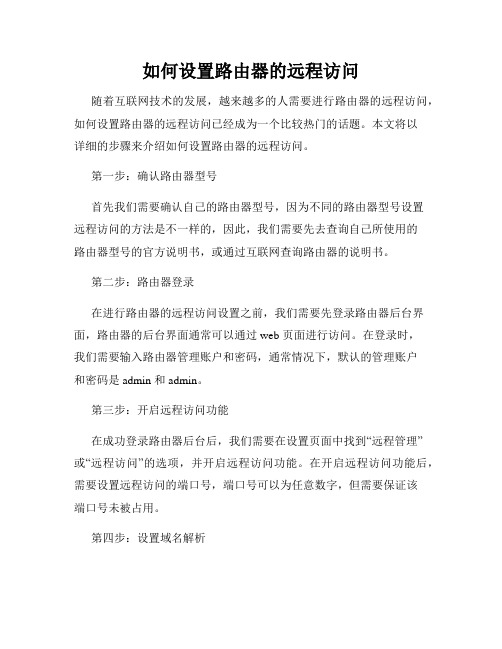
如何设置路由器的远程访问随着互联网技术的发展,越来越多的人需要进行路由器的远程访问,如何设置路由器的远程访问已经成为一个比较热门的话题。
本文将以详细的步骤来介绍如何设置路由器的远程访问。
第一步:确认路由器型号首先我们需要确认自己的路由器型号,因为不同的路由器型号设置远程访问的方法是不一样的,因此,我们需要先去查询自己所使用的路由器型号的官方说明书,或通过互联网查询路由器的说明书。
第二步:路由器登录在进行路由器的远程访问设置之前,我们需要先登录路由器后台界面,路由器的后台界面通常可以通过 web 页面进行访问。
在登录时,我们需要输入路由器管理账户和密码,通常情况下,默认的管理账户和密码是 admin 和 admin。
第三步:开启远程访问功能在成功登录路由器后台后,我们需要在设置页面中找到“远程管理”或“远程访问”的选项,并开启远程访问功能。
在开启远程访问功能后,需要设置远程访问的端口号,端口号可以为任意数字,但需要保证该端口号未被占用。
第四步:设置域名解析在开启远程访问功能后,我们需要将路由器的 IP 地址解析为一个域名,以便于远程访问。
在设置域名解析时,我们可以通过购买域名并绑定到自己的 IP 地址,或通过使用免费的动态域名服务(DDNS)来实现。
第五步:配置防火墙在进行路由器的远程访问设置后,我们需要对路由器所连接的设备进行防火墙配置,以避免未经授权的访问。
第六步:测试远程访问在完成以上所有步骤后,我们需要测试远程访问是否成功。
我们可以使用远程电脑、手机等设备来尝试访问路由器,如果能够顺利访问,则说明我们的路由器远程访问设置已经生效。
总结:通过以上的步骤,我们可以成功地进行路由器的远程访问设置。
需要注意的是,在设置路由器的远程访问时,一定要注意安全性,并采取相关的措施进行防范,以避免路由器信息泄露和安全问题。
如何使用无线路由器的远程桌面功能(一)
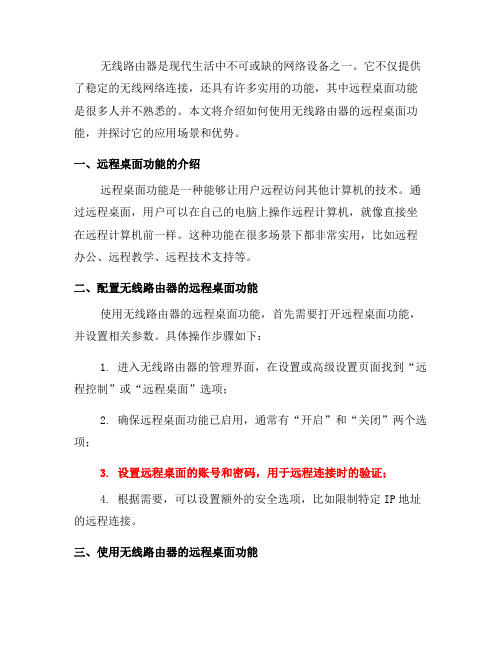
无线路由器是现代生活中不可或缺的网络设备之一。
它不仅提供了稳定的无线网络连接,还具有许多实用的功能,其中远程桌面功能是很多人并不熟悉的。
本文将介绍如何使用无线路由器的远程桌面功能,并探讨它的应用场景和优势。
一、远程桌面功能的介绍远程桌面功能是一种能够让用户远程访问其他计算机的技术。
通过远程桌面,用户可以在自己的电脑上操作远程计算机,就像直接坐在远程计算机前一样。
这种功能在很多场景下都非常实用,比如远程办公、远程教学、远程技术支持等。
二、配置无线路由器的远程桌面功能使用无线路由器的远程桌面功能,首先需要打开远程桌面功能,并设置相关参数。
具体操作步骤如下:1. 进入无线路由器的管理界面,在设置或高级设置页面找到“远程控制”或“远程桌面”选项;2. 确保远程桌面功能已启用,通常有“开启”和“关闭”两个选项;3. 设置远程桌面的账号和密码,用于远程连接时的验证;4. 根据需要,可以设置额外的安全选项,比如限制特定IP地址的远程连接。
三、使用无线路由器的远程桌面功能配置完成后,就可以开始使用无线路由器的远程桌面功能了。
下面是具体的步骤:1. 在自己的电脑上找到“远程桌面连接”或“远程桌面”程序,打开;2. 在程序中输入远程计算机的IP地址或域名;3. 输入刚刚设置的账号和密码,点击“连接”;4. 等待远程桌面连接建立成功,就可以开始远程操作了。
四、远程桌面功能的应用场景远程桌面功能在许多场景下都非常实用。
以下列举了几个常见的应用场景:1. 远程办公:在出差或外出期间,通过远程桌面,可以在外地的电脑上远程访问公司计算机,方便处理工作事务;2. 远程教学:教育机构可以利用远程桌面功能,远程授课或为学生提供远程学习辅导,无需亲自到校;3. 远程技术支持:远程桌面功能还可以帮助技术支持人员在不去用户现场的情况下,对用户的计算机进行故障排查和修复;4. 家庭网络控制:家庭用户可以通过远程桌面功能,从外地控制家中的电脑、监视摄像头等设备,确保家庭网络的安全和正常运行。
路由器远程访问技巧
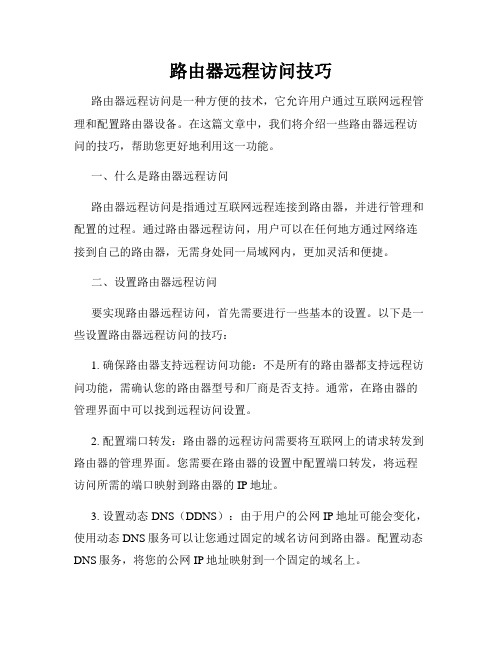
路由器远程访问技巧路由器远程访问是一种方便的技术,它允许用户通过互联网远程管理和配置路由器设备。
在这篇文章中,我们将介绍一些路由器远程访问的技巧,帮助您更好地利用这一功能。
一、什么是路由器远程访问路由器远程访问是指通过互联网远程连接到路由器,并进行管理和配置的过程。
通过路由器远程访问,用户可以在任何地方通过网络连接到自己的路由器,无需身处同一局域网内,更加灵活和便捷。
二、设置路由器远程访问要实现路由器远程访问,首先需要进行一些基本的设置。
以下是一些设置路由器远程访问的技巧:1. 确保路由器支持远程访问功能:不是所有的路由器都支持远程访问功能,需确认您的路由器型号和厂商是否支持。
通常,在路由器的管理界面中可以找到远程访问设置。
2. 配置端口转发:路由器的远程访问需要将互联网上的请求转发到路由器的管理界面。
您需要在路由器的设置中配置端口转发,将远程访问所需的端口映射到路由器的IP地址。
3. 设置动态DNS(DDNS):由于用户的公网IP地址可能会变化,使用动态DNS服务可以让您通过固定的域名访问到路由器。
配置动态DNS服务,将您的公网IP地址映射到一个固定的域名上。
4. 设置登录凭证:为了保护路由器远程访问的安全性,您需要设置登录凭证,包括用户名和密码。
确保设置一个强密码,并定期更换密码,以防止不法分子入侵。
三、使用路由器远程访问一旦完成了路由器的设置,您就可以开始使用路由器远程访问了。
以下是一些使用路由器远程访问的技巧:1. 连接到路由器:在任何有网络连接的设备上,打开一个浏览器并输入您设置的动态DNS域名,或者直接输入路由器的公网IP地址。
输入正确的用户名和密码,您将能够远程连接到路由器的管理界面。
2. 远程管理路由器:通过路由器的远程访问,您可以执行与本地连接相同的管理操作,如更改WiFi密码、配置端口转发、更新路由器固件等。
确保在进行任何更改之前,先备份路由器的设置,以避免不可逆的错误。
3. 远程监控网络:通过路由器远程访问,您可以实时监控和管理您的网络设备。
远程登录路由器方法

远程登录路由器方法远程登录路由器是一种方便的方式,可以让用户在不同地点,通过互联网远程管理和配置路由器。
这种方法尤其适用于网络管理员或家庭用户,因为它允许他们随时随地远程访问路由器,进行维护和设定。
以下是几种常见的远程登录路由器的方法。
方法一:使用Web浏览器登录许多路由器都提供了Web界面,用户可以通过浏览器来访问和管理路由器。
远程登录路由器的一种简单方法是通过配置路由器的远程管理功能,允许用户通过互联网浏览器访问路由器的管理界面。
用户只需输入路由器的公网IP地址或域名,并在浏览器中输入相应的URL,即可远程登录路由器。
方法二:使用SSH登录SSH(Secure Shell)是一种通过加密的方式远程登录到远程主机或路由器的协议。
通过使用SSH客户端软件(如PuTTY),用户可以远程登录到路由器并执行命令。
要使用SSH登录路由器,用户需要在路由器上启用SSH功能,并配置相应的用户名和密码。
然后,用户可以使用SSH客户端软件连接到路由器的公网IP地址或域名,并输入登录凭据,即可远程登录路由器。
方法三:使用Telnet登录Telnet是一种早期的远程登录协议,它不像SSH那样进行加密通信。
要使用Telnet登录路由器,用户需要在路由器上启用Telnet功能,并配置相应的用户名和密码。
然后,用户可以使用Telnet客户端软件连接到路由器的公网IP地址或域名,并输入登录凭据,即可远程登录路由器。
方法四:使用VPN登录虚拟专用网络(Virtual Private Network,VPN)可以在公共网络上创建一个私密的网络连接。
用户可以通过配置VPN客户端和VPN服务器,远程登录路由器。
首先,用户需要在路由器上设置VPN服务器,并配置相应的用户名和密码。
然后,用户可以在远程设备上设置VPN客户端,连接到路由器所在的VPN服务器,即可远程登录路由器。
方法五:使用远程管理工具登录一些路由器厂商提供了专门的远程管理工具,用户可以下载并安装这些工具,通过它们来远程登录路由器。
路由器的远程管理设置教程

路由器的远程管理设置教程目前,路由器已经成为家庭和办公场所不可或缺的设备。
远程管理允许用户通过互联网远程访问和管理他们的路由器。
远程管理功能为用户提供了便利,使他们能够随时随地管理网络设置。
本文将介绍如何正确设置路由器的远程管理功能。
第一步:确认路由器是否支持远程管理首先,您需要确认您的路由器是否支持远程管理功能。
不是所有的路由器都具备这一功能,因此,请参考您的路由器的用户手册或生产商的官方网站,以获得准确的信息。
如果您的路由器支持远程管理功能,请继续下一步。
第二步:连接至路由器要进行远程管理设置,您需要首先将您的计算机连接到您的路由器。
可以通过有线或无线方式进行连接,确保您的计算机与路由器建立起稳定的连接。
第三步:访问路由器的设置页面要访问路由器的设置页面,您需要在浏览器的地址栏中输入您的路由器的IP地址。
默认情况下,大多数路由器的IP地址为192.168.1.1或192.168.0.1,但这可能因品牌和型号而异。
请查看您的路由器的用户手册或生产商的官方网站,以获取正确的IP地址。
在输入正确的IP地址后,按下回车键,您将被带到路由器的登录页面。
在该页面上,您需要输入您的路由器的用户名和密码来登录路由器。
第四步:打开远程管理选项一旦您成功登录到路由器的设置页面,您需要找到远程管理选项。
远程管理选项通常可以在路由器的设置菜单或高级设置中找到。
请查看您的路由器的用户手册或生产商的官方网站,以找到准确的位置。
找到远程管理选项后,您需要将其打开或启用。
有些路由器可能会要求您设置远程管理密码,以确保只有授权的用户可以访问路由器。
第五步:配置远程管理设置在启用远程管理后,您需要进行一些配置,以确保远程管理功能的安全和可靠。
首先,建议您更改默认的远程管理端口号。
默认情况下,远程管理的端口号通常是80或8080。
通过更改端口号,您可以增加远程管理功能的安全性,并减少受到恶意攻击的风险。
其次,您可以选择配置远程管理的访问权限。
路由器怎么远程管理

路由器怎么远程管理
大家都听过通过互联网对路由器进行管理,路由器大都提供了“远程Web管理”功能,利用该功能,可实现通过互联网远程对路由器实现管理功能。
那么你知道路由器怎么远程管理吗?下面是店铺整理的一些关于路由器远程管理的相关资料,供你参考。
路由器远程管理的方法:
首先登陆路由器管理界面,通常我们可以在路由器背面的铭牌上找到“路由器管理地址”及“用户名”和“登陆密码”。
在此以“腾达”路由器为例。
打开浏览器,输入“http://192.168.0.1”及默认密码“admin”即可登陆路由器管理界面。
接着点击“高级设置”按钮进行详细设置界面。
切换至“系统工具”选项卡,点击“远程Web管理”项,然后勾选“启用”项。
接着输入“端口”号(可以设置为1~65535之间的任意一个数)和“IP地址”(广域网中可以执行远端WEB管理的计算机的IP地址),并点击“确定”按钮。
接着切换至“高级设置”选项卡,点击“运行状态”项,查看路由器所对应的“WAN IP”地址,并将其记得下。
最后就可以实现对路由器的远程管理操作啦。
只需要在远端计算机(其IP必须与路由器中远程IP地址相同)浏览器界面中,输入“http://WAN IP:端口”即可通过远程访问路由器。
路由器远程管理的。
简单的远程桌面登录 路由器映射设置

很多人想用外网的远程桌面访问通过路由器上网的电脑,不过虚拟服务器的设置的确是个问题,下面就教大家如何设置才能远程访问通过路由器上网的电脑。
首先,你的固定自己的IP,一般路由器的地址都是192.168.1.1,如果你想上网的话就设置为192.168.1.2~192.168.1.100其中任意一个就行。
子网掩码:255.255.255.0
默认网关:192.168.1.1
DNS:202.102.134.68
备用DNS:202.102.128.68(山东地区)
以上是基本的上网设置。
路由器设置:
打开浏览器:192.168.1.1,密码用户名:admin(大部分路由器如此,具体的请看自己路由器的说明书,或者询问店家)
登陆路由器后,打开高级设置—-高级NAT设置---虚拟服务器设置(具体的路由器可能不一样,但是下面的设置一样),设置如下:
然后再DMZ里,设置上需要映射的IP地址,就是刚才添在虚拟服务器里的,点击保存/应用。
重启路由后,登陆路由器查看外网IP地址,就可以远程桌面登陆了。
两个小注意点:1、远程桌面必须打开,这个不会打开的去百度就可以。
2、设置用户名和密码,这个是在网上看到的,不知道是不是必须的。
如何使用无线路由器的远程管理功能(六)

无线路由器的远程管理功能是一项方便而实用的技术。
通过远程管理,用户可以随时随地通过网络对无线路由器进行设置和管理,不再需要直接接触路由器或者使用特定设备。
本文将探讨如何使用无线路由器的远程管理功能,并提供一些建议和注意事项。
为了使用无线路由器的远程管理功能,首先需要确保你的路由器支持此功能。
大多数现代无线路由器都已经内置了远程管理功能,但仍有部分旧型号可能不支持。
请参考路由器的用户手册或者咨询生产厂家以确认是否支持该功能。
一旦确认了路由器支持远程管理功能,下一步就是设置。
首先,确保你已经连接到了路由器的网络,可以通过电脑或手机等设备访问路由器的管理界面。
输入默认的管理员用户名和密码登录到路由器的管理界面。
在管理界面中,寻找并启用远程管理选项。
不同的路由器品牌和型号可能有所不同,但一般在"高级设置"、"远程管理"或类似的选项下找到。
启用远程管理后,可以设置一个远程管理的用户名和密码,确保安全。
设置完成后,可以通过远程设备(例如另外一台电脑或手机)连接到路由器的管理界面。
打开浏览器,输入路由器的IP地址,然后输入设定的远程管理用户名和密码进行登录。
这时,你就可以像在本地一样对路由器进行设置和管理了。
使用无线路由器的远程管理功能具有很多好处。
首先,它方便了用户,让用户不再需要直接接触到路由器或使用特定设备。
无论身处何地,只要有网络连接,就可以通过远程管理来操作路由器。
这对于经常需要更改设置的用户来说非常方便。
其次,通过远程管理功能,用户可以实时监控和管理路由器。
用户可以查看当前连接到路由器的设备,并对其进行管理,例如添加新设备、禁止某些设备访问网络等。
此外,用户还可以监控路由器的网络负载、带宽使用情况等,并做出相应的调整以提高网络性能。
然而,使用无线路由器的远程管理需要注意一些安全问题。
首先,设置一个强密码是至关重要的,以防止未经授权的访问。
密码应该包括字母、数字和特殊字符,并且应定期更改。
如何设置路由器的远程访问控制
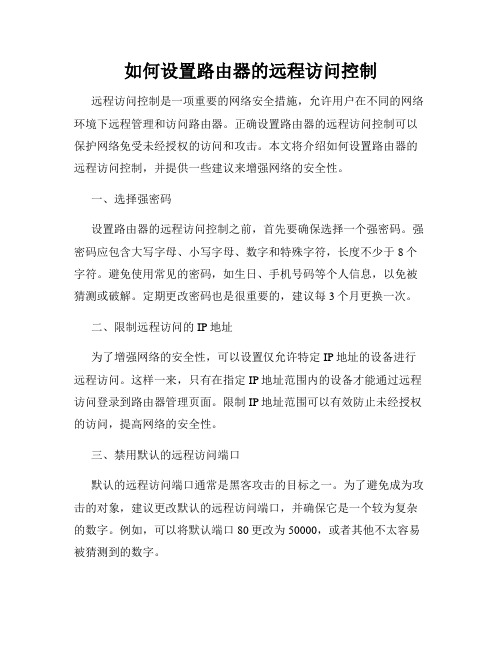
如何设置路由器的远程访问控制远程访问控制是一项重要的网络安全措施,允许用户在不同的网络环境下远程管理和访问路由器。
正确设置路由器的远程访问控制可以保护网络免受未经授权的访问和攻击。
本文将介绍如何设置路由器的远程访问控制,并提供一些建议来增强网络的安全性。
一、选择强密码设置路由器的远程访问控制之前,首先要确保选择一个强密码。
强密码应包含大写字母、小写字母、数字和特殊字符,长度不少于8个字符。
避免使用常见的密码,如生日、手机号码等个人信息,以免被猜测或破解。
定期更改密码也是很重要的,建议每3个月更换一次。
二、限制远程访问的IP地址为了增强网络的安全性,可以设置仅允许特定IP地址的设备进行远程访问。
这样一来,只有在指定IP地址范围内的设备才能通过远程访问登录到路由器管理页面。
限制IP地址范围可以有效防止未经授权的访问,提高网络的安全性。
三、禁用默认的远程访问端口默认的远程访问端口通常是黑客攻击的目标之一。
为了避免成为攻击的对象,建议更改默认的远程访问端口,并确保它是一个较为复杂的数字。
例如,可以将默认端口80更改为50000,或者其他不太容易被猜测到的数字。
四、启用加密通信远程访问路由器时,启用加密通信是非常重要的。
加密可以确保数据在传输过程中被加密,防止黑客窃取敏感信息。
常见的加密协议包括HTTPS和SSH。
使用这些协议可以为远程访问提供更高的安全性保障。
五、定期更新路由器固件路由器厂商会不断发布新的固件版本来修复安全漏洞和改进性能。
为了保证网络的安全性,建议定期检查并更新路由器的固件。
通常,可以在路由器的设置界面中找到固件升级的选项。
在更新固件之前,务必备份路由器的当前设置,以防止数据丢失。
六、启用日志记录功能启用路由器的日志记录功能可以帮助用户监测和分析网络活动。
日志记录可以记录路由器的各项操作和事件,包括远程访问登录尝试、异常网络流量等。
通过查看日志,用户可以及时发现潜在的安全问题,并采取相应的措施进行防范。
宽带远程开关操作方法

宽带远程开关操作方法
宽带远程开关操作方法可以通过以下步骤进行:
1. 首先确认您的宽带路由器支持远程开关功能。
有些路由器可能需要在设置中手动开启远程访问功能。
2. 在您的电脑或手机上打开一个支持浏览器的应用程序,比如谷歌浏览器、微软Edge、苹果Safari等。
3. 在浏览器的地址栏中输入您的宽带路由器的IP地址。
通常,默认的IP地址为192.168.1.1或192.168.0.1。
如果您不确定,可以在路由器背面的标签上查找路由器的IP地址。
4. 按下回车键后,浏览器将会跳转到宽带路由器的登录页面。
在登录页面输入您的用户名和密码。
通常,用户名和密码为admin或者1234,如果您不确定,可参考路由器说明书或咨询网络运营商。
5. 成功登录后,找到路由器设置中的"安全"或"远程访问"选项。
这个选项可能在不同的路由器品牌和型号下有所不同,您可以在路由器说明书或者咨询网络运营商来查找相应选项。
6. 在远程访问选项中,一般会有一个开关来启用或禁用远程访问功能。
将开关
切换到打开的状态。
7. 保存设置后,您可以关闭浏览器。
现在您已经成功开启了宽带远程开关功能,您可以使用相应的宽带管理应用程序或者通过网络浏览器访问路由器的远程管理界面来进行远程操作。
请注意,远程开关功能的具体操作方法可能会因路由器型号和品牌而异,如有需要,请参考您的设备说明书或咨询网络运营商。
配置路由器的远程访问
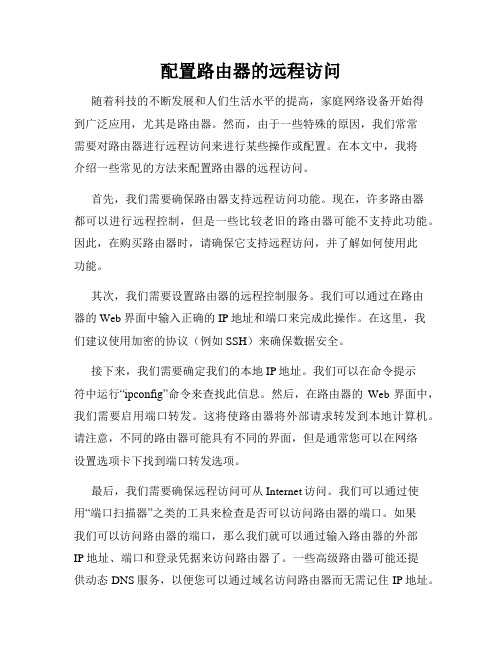
配置路由器的远程访问随着科技的不断发展和人们生活水平的提高,家庭网络设备开始得到广泛应用,尤其是路由器。
然而,由于一些特殊的原因,我们常常需要对路由器进行远程访问来进行某些操作或配置。
在本文中,我将介绍一些常见的方法来配置路由器的远程访问。
首先,我们需要确保路由器支持远程访问功能。
现在,许多路由器都可以进行远程控制,但是一些比较老旧的路由器可能不支持此功能。
因此,在购买路由器时,请确保它支持远程访问,并了解如何使用此功能。
其次,我们需要设置路由器的远程控制服务。
我们可以通过在路由器的Web界面中输入正确的IP地址和端口来完成此操作。
在这里,我们建议使用加密的协议(例如SSH)来确保数据安全。
接下来,我们需要确定我们的本地IP地址。
我们可以在命令提示符中运行“ipconfig”命令来查找此信息。
然后,在路由器的Web界面中,我们需要启用端口转发。
这将使路由器将外部请求转发到本地计算机。
请注意,不同的路由器可能具有不同的界面,但是通常您可以在网络设置选项卡下找到端口转发选项。
最后,我们需要确保远程访问可从Internet访问。
我们可以通过使用“端口扫描器”之类的工具来检查是否可以访问路由器的端口。
如果我们可以访问路由器的端口,那么我们就可以通过输入路由器的外部IP地址、端口和登录凭据来访问路由器了。
一些高级路由器可能还提供动态DNS服务,以便您可以通过域名访问路由器而无需记住IP地址。
需要注意的是,在进行远程访问时一定要非常小心。
请确保使用强密码,并在不使用时禁用远程访问功能,以避免被黑客攻击。
结论上,配置路由器的远程访问并不是太难,只要您遵循上述步骤。
最后,我们再次提醒您,一定要注意安全,确保您的路由器和网络不会被攻击。
谢谢!。
tp-link路由器怎么远程管理

tp-link路由器怎么远程管理
TP-link是一家正处于高速发展和国际化进程中的国家级高新技术企业,其制造的路由设备性能和功能都很强大,那么你知道tp-link路由器远程管理的方法吗?下面是店铺整理的一些关于tp-link路由器远程管理的相关资料,供你参考。
tp-link路由器远程管理步骤一、路由器上登陆tplink ID
远程管理路由器,则必须要在云路由器上登录TP-LINK ID。
如果您已创建TP-LINK ID,请输入该ID号和密码直接登陆。
您也可以创建免费的TP-LINK ID,如下。
tp-link路由器远程管理步骤二、手机app登陆tplink ID
外网安装管理APP的手机连接Internet后(可以上网),打开APP,使用TP-LINK ID登陆,如下。
tp-link路由器远程管理步骤三、app管理路由器
登陆成功后,即可查看路由器状态、主机状态等信息。
如下。
tp-link路由器远程管理的。
- 1、下载文档前请自行甄别文档内容的完整性,平台不提供额外的编辑、内容补充、找答案等附加服务。
- 2、"仅部分预览"的文档,不可在线预览部分如存在完整性等问题,可反馈申请退款(可完整预览的文档不适用该条件!)。
- 3、如文档侵犯您的权益,请联系客服反馈,我们会尽快为您处理(人工客服工作时间:9:00-18:30)。
-如何在广域网上访问视频服务器
解决办法:如果使用的是固定的广域网IP,只需将视频服务器的IP、网关、子网掩码、DNS改成对应的值,在客户端输入这个广域网IP就可以访问视频服务器
解决办法:如果使用的是动态IP,可以通过域名来访问(首先你要注册一个域名),实现的方法有两种:
1、过路由器来解析(以TP-Link TL-R410型号的路由器为例)
第一步:在路由器动态DNS设置中将你申请的域名挂上去,如下图所示:
第二步:将视频服务器的IP地址修改为和路由器IP为同一网段的IP,然后启用路由器的DMZ主机功能,在设置中填入视频服务器的IP,如下图:
保存以上两步的设置,在客户端就可以通过域名来访问了
以上是通过路由器解析一台视频服务器,如果要解析多台,则重复第一步,然后在路由器的虚拟服务器中填入要解析的视频服务器的IP、WEB端口、数据端口,如下图:
注:如果开启了DMZ主机功能,则必须先将DMZ功能关闭才能使用虚拟服务器功能
然后在客户端访问时必须在域名后加上端口号,如::89 2、通过软件来解析
首先安装软件的计算机的IP一定要和视频服务器的IP在同一个网段(1)下载一个域名解析软件、安装。
比如:meibu6.0
(2)下载一个端口映射软件,安装。
比如:portmap。
(3)运行域名解析软件,输入你的用户名和密码,如下图:
(4)运行端口映射软件,在出现的对话框上点击增加,出现入下图情况:
图1
在名称栏输入你想要的名字,如:tvs ;输入IP为any ip,输入端口80。
输出IP为视频服务器的IP(默认IP为169.254.178.0.251),你自己可以修改。
输出端口为80,连接最大数目
可以自己设定。
设置好后,点击确定即可。
再点击增加。
在弹出的对话框中设置其他数据传输的端口映射,因为需要数据传输,你需要增加4个端口映射设置(3000 ,3001 ,3020 ,3021 ),除将端口改为以下四个端口(3000 ,3001 ,3020 ,3021 )外,其他的设置如图1。
图2
图3
这里请将3020改为3021即可
以上设置完成后,即可在其他计算机上使用域名来访问视频服务器了。
